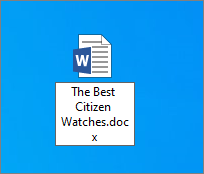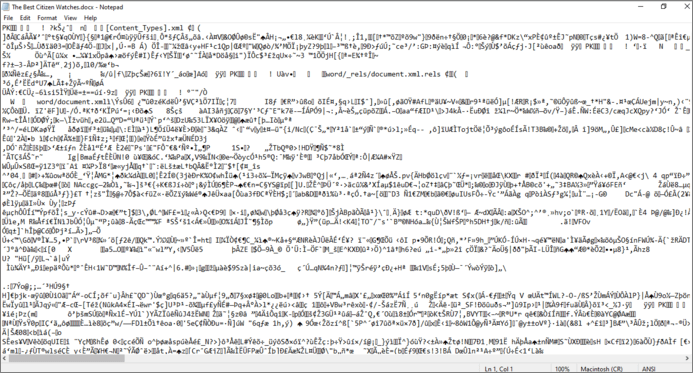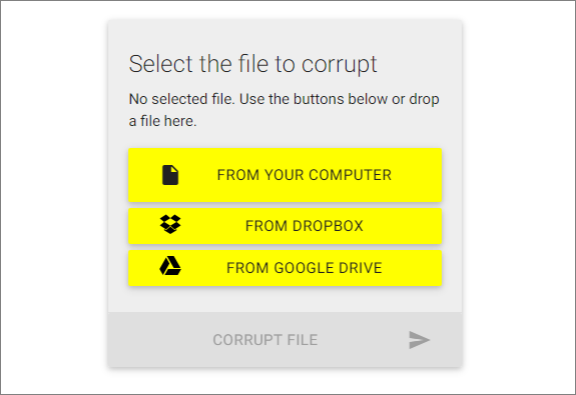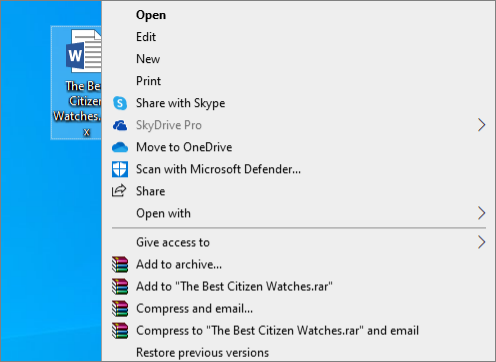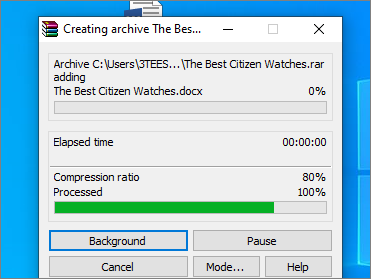Als u hier bent om te ontdekken hoe u een bestand kunt beschadigen zodat het niet op uw PC/Mac kan worden geopend, denkt u misschien dat het een ingewikkelde taak is met tientallen stappen en dat het veel tijd kost. Dat is echter absoluut niet het geval. U kunt een bestand binnen no time beschadigen en uw dag redden.
U kunt een bestand voor meerdere doeleinden beschadigen; zorg er alleen voor dat u een kopiebestand maakt voor het geval u in de toekomst toegang tot de gegevens nodig hebt. Als u op de een of andere manier een bestand hebt beschadigd of als een virus ervoor heeft gezorgd dat het bestand beschadigd is, kunt u in grote problemen komen. Nu zou het openen van dit beschadigde bestand uw grootste levensdoel zijn, en EaseUS Fixo Document Repair helpt u dit te bereiken.
Deze PDF-reparatietool van EaseUS kan corrupte bestanden in een oogwenk repareren . Het kan corrupte Excel-, Word-, PPT- en PDF-documenten repareren . Bovendien ondersteunt het nog steeds het repareren van kapotte video's en afbeeldingen.
Download nu gratis deze datahersteltool om beschadigde bestanden te repareren. Het kan veel andere taken aan en maakt uw leven gemakkelijker. Aan de andere kant is het ook een kosteneffectieve optie omdat veel van de bestandshersteltools op internet beschikbaar zijn tegen stevige prijzen.
Stap 1. Download en start Fixo op uw pc of laptop. Kies "File Repair" om beschadigde Office-documenten te repareren, waaronder Word, Excel, PDF en andere. Klik op "Add Files" om beschadigde documenten te selecteren.
Stap 2. Om meerdere bestanden tegelijk te repareren, klikt u op de knop "Alles repareren". Als u een enkel document wilt repareren, beweegt u uw aanwijzer naar het doelbestand en kiest u "Repareren". U kunt ook een voorbeeld van de documenten bekijken door op het oogpictogram te klikken.
Stap 3. Klik op "Opslaan" om een geselecteerd document op te slaan. Selecteer "Alles opslaan" om alle gerepareerde bestanden op te slaan. Kies "Gerepareerd weergeven" om de gerepareerde map te vinden.
Bekijk eerst deze video voor meer informatie over het repareren van het beschadigde bestand.
- 00:14 - Methode 1. Invoegen in een nieuw Word-document
- 00:38 - Methode 2. Gebruik open en herstel
- 00:55 - Methode 3. Standaardinstellingen
- 01:30 - Methode 4. EaseUS Fixo Document Reparatie
Bestandsextensies zijn de indicatoren die het besturingssysteem vertellen over de aard van bestanden en hoe ze moeten worden uitgevoerd. Het wijzigen van deze extensies kan het besturingssysteem in verwarring brengen over het bestandstype en het bestand niet uitvoeren. Als u de verkeerde bestanden hebt beschadigd, gebruik dan EaseUS Fixo File Repair om te helpen:
Zo kunt u bestandsextensies wijzigen om een bestand te beschadigen:
Stap 1. Druk op de Windows-knop en zoek naar mapopties.
Stap 2. Zodra u zich in de mapopties bevindt, klikt u op het tabblad 'Weergeven'.
Stap 3. Nu ziet u een vakje voor de opdracht Bestandsextensies weergeven. Vink dit vakje aan.
![controleer bestandsextensie]()
Stap 4. Ga nu naar het bestand dat u wilt beschadigen. Het bestand heeft aan het einde een extensienaam. Stel dat het een Word-bestand is met de extensienaam Docx.
![controleer bestandsextensie]()
Stap 5. Klik met de rechtermuisknop op het bestand en hernoem het.
Stap 6. Geef het niet een nieuwe naam, maar verander alleen de extensienaam en druk op Enter.
Nu kan het besturingssysteem dit bestand niet meer uitvoeren. Bovendien zal het een foutmelding geven wanneer iemand dit bestand probeert uit te voeren.
Het corrumperen van een Word- of PDF-bestand met Windows' ingebouwde kladblok is een fluitje van een cent. Het kost u minder dan een minuut om het bestand te corrumperen en uw reputatie te redden van de ondergang. Gebruik EaseUS Fixo File Repair als u per ongeluk uw belangrijke bestanden hebt beschadigd:
Zo kunt u een bestand beschadigen met Kladblok op Windows:
Stap 1. Klik eerst met de rechtermuisknop op het bestand dat u wilt beschadigen en open het met een kladblok. Het kan lang duren voordat kladblok wordt uitgevoerd vanwege het bestandstype, dus wacht nog even.
Stap 2. Zodra u het notitieblok opent, ziet u talloze vreemde opdrachten die u nog nooit eerder hebt gezien. U hoeft alleen maar 10-12 regels van de opdracht te selecteren, van begin, midden of onderaan, en deze te wissen.
![een bestand beschadigen met behulp van Kladblok]()
Stap 3. Sla het bestand op na het wissen en sluit de kladblok-app. Het kan langer duren dan normaal om een kladblokbestand te sluiten en te bewaren.
Stap 4. Voer het bestand uit via een willekeurige bestandsviewer en u zult zien dat het bestand corrupt is en niet geopend kan worden. Deze eenvoudige methode duurt 1-2 minuten om volledig te voltooien
Sommige bazen of professoren zijn slim genoeg om erachter te komen dat het bestand opzettelijk is gemanipuleerd en beschadigd, wat u in grote problemen kan brengen. Om aan de veilige kant te blijven en te voorkomen dat iemand ontdekt dat u het bestand opzettelijk hebt beschadigd, kunt u een online tool gebruiken: corrupt-a-file.net.
Dit is een online tool die gratis te gebruiken is en uw bestand in no time corrumpeert. Dit is hoe u het kunt gebruiken:
Stap 1. Bezoek hun website ( https://corrupt-a-file.net/ ).
Stap 2. Scroll naar beneden en klik op "Vanaf uw computer" net onder het bestand dat u wilt beschadigen.
![een bestand beschadigen met behulp van een online tool]()
Stap 3. Navigeer nu naar het bestand dat u wilt beschadigen, klik erop en upload het naar de website.
Stap 4. Klik vervolgens op de optie 'corrupt bestand' en wacht even.
Stap 5. Uw bestand wordt beschadigd en op de door u gewenste locatie opgeslagen.
Het gebruik van de bestandscompressietool is een andere eenvoudige methode om een bestand opzettelijk te corrumperen. De beste manier om het bestand te comprimeren is Winrar Archiver, en u kunt het gratis online downloaden. Nadat u deze tool hebt geïnstalleerd, kunt u deze stappen volgen:
Stap 1. Klik met de rechtermuisknop op het bestand dat u wilt beschadigen en klik op 'Comprimeren'.
![corrupte bestanden met compressietool stap 1]()
Stap 2. Wanneer de compressie bijna 90% voltooid is, pauzeer en annuleer je de compressie.
![corrupte bestanden met compressietool stap 2]()
Stap 3. Als u bij 90% annuleert, maakt de compressor een nieuw bestand aan. Omdat het gecomprimeerde bestand echter niet alle gegevens van het vorige bestand bevat, wordt het niet uitgevoerd.
Conclusie
Er zijn meerdere manieren om uw bestand te corrumperen en uw probleem te verlichten. Stel u bent echter een student aan een hogeschool of universiteit. In dat geval raden we u niet aan om het bestand te corrumperen, omdat veel onderwijsinstellingen op de hoogte zijn van deze truc en er strikte regels tegen hebben.
U kunt echter meerdere methoden gebruiken, waaronder het wijzigen van bestandsextensies, het gebruiken van een online tool voor het beschadigen van bestanden of het comprimeren van het bestand. Als u echter geen back-up van uw bestand hebt gemaakt en het per ongeluk meteen hebt beschadigd, kunt u nog steeds de diensten van EaseUS inschakelen om uw beschadigde bestand eenvoudig te repareren. EaseUS Fixo is software met veel functies die u naast het repareren van uw bestand nog veel meer voordelen kan bieden.
![EaseUS Data Recovery Wizard]()
![EaseUS Data Recovery Wizard for Mac]()
![EaseUS Partition Manager Pro]()
![EaseYS Partition Manager Server]()
![EaseUS Todo Backup Workstation]()
![EaseUS Todo Backup Advanced Server]()